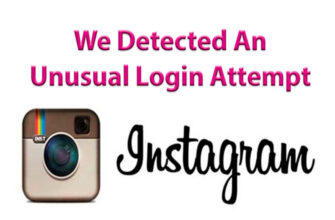Aggiornato – 11 dicembre 2019
Se necessario, puoi aggiungere del testo alla storia di Instagram su foto o video.
Puoi cambiare il carattere del testo, il colore e il layout.
Puoi anche fare una storia puramente testuale.
Come aggiungere testo alla cronologia di Instagram
- Открываем новости

 в левом нижнем углу.
в левом нижнем углу. - Касаемся своей аватарки

 в левом верхнем углу.
в левом верхнем углу. - Crea una storia (carica una foto o un video).
- Для добавления текста в правом верхнем углу касаемся

 .
. - Scriviamo il testo e lo facciamo:
- Di seguito puoi cambiare il colore del testo o selezionare un colore изображении

 (палитра);
(палитра); - È possibile posizionare il testo in alto a sinistra / a destra o in середине

 , выделить текст любым цветом
, выделить текст любым цветом 
 и поменять шрифт.
и поменять шрифт.
- Dopo aver completato il testo nell’angolo in alto a destra, tocca



 .
. - Tocca il testo e, senza sollevare il dito, spostati nel posto giusto (scorri verso il basso per eliminare).
- Se la storia è pronta: seleziona il destinatario e pubblica su Instagram.
Come modificare il testo nella storia di Instagram?
Sfortunatamente, il testo nelle storie di Instagram non può essere modificato.
Puoi solo cancellare la storia e caricarne una nuova (vedi l’articolo).
Come aggiungere una storia semplicemente con il testo, senza foto e video?
Molto semplice: nel terzo passaggio di seguito, devi selezionare il tipo di storia Crea (impostazione predefinita in modalità normale).
È possibile digitare il testo in qualsiasi carattere, quindi modificarlo dall’alto. sfondo e aggiungere altri effetti, se necessario.
Ricorda che puoi aggiungere hashtag alla tua storia in Instagram (vedi articolo).
Come creare testi colorati nella storia di Instagram?
Se si cambia il colore durante la scrittura del testo, si applica a l’intero testo.
Pertanto, è necessario aggiungere l’ortografia del testo: scrivere prima uno букву с одним цветом 


 , затем вторую букву с другим цветом
, затем вторую букву с другим цветом 


 и т.д.
и т.д.
Successivamente è necessario spostare tutte le lettere in una parola su una livello.
Video tutorial sull’argomento: come aggiungere testo alla storia di Instagram.